< この記事をシェア >
iPhoneのメールアプリで未読メールだけを表示する方法です。
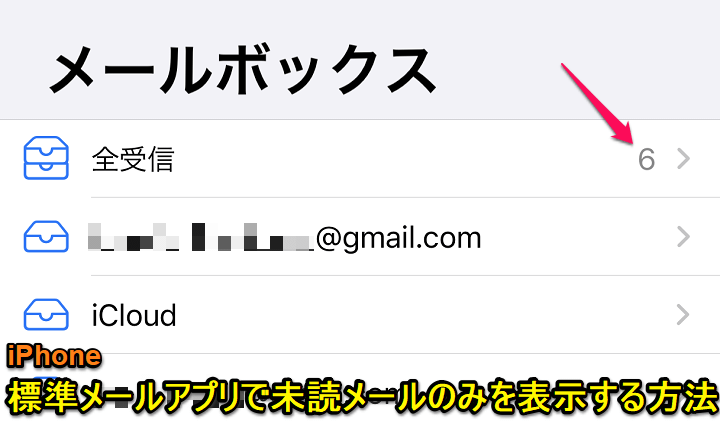
iOSの標準メールアプリには、受信したメールの未読のものだけを表示する機能が搭載されています。
未読メールには、メール一覧画面でメールタイトルの左側に青い丸がついています。
超簡単にフォルダ毎に未読メールだけを表示することができるので、あのメール読んでなかった…、そんなメール届いてないと思うので未読メールで探してみる、という時に使えます。
シンプルですが、iPhoneユーザーの人は覚えておくことをオススメします。
この記事では、iPhoneのメールアプリで未読メールのみを表示する方法を紹介します。
【iPhone】標準メールアプリ内の未読メールのみを表示する方法
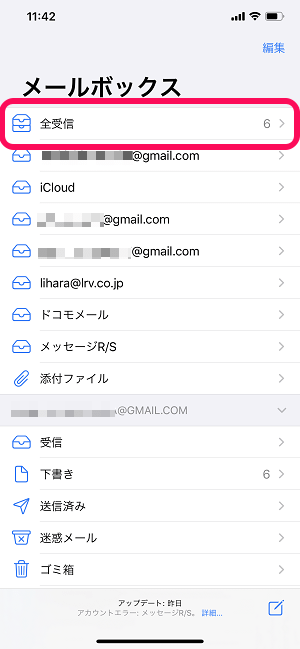
iPhoneの標準メールアプリを起動します。
未読メールのみを表示したいフォルダ、アカウントを選択します。
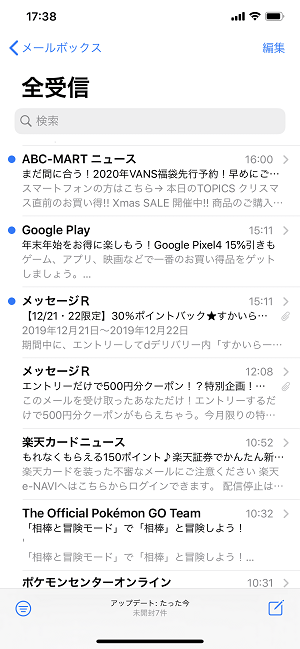
フォルダまたはアカウントのメール一覧が表示されます。
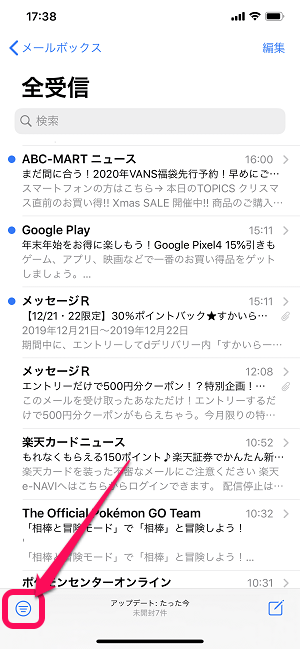
左下にある丸の中に三本線のあるアイコンをタップします。
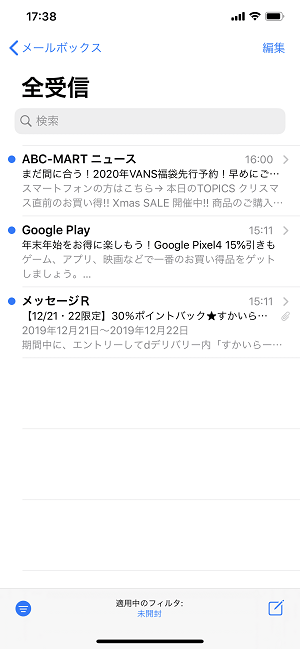
そのフォルダ、アカウント内の未読メール(メールの横に青い丸がついたもの)のみが表示されました。
こんな感じでiPhoneの標準メールアプリ内の未読メールは超簡単に一覧を表示することができます。
メッセージアプリなどが主流の世の中ですが、メールも使っているというiPhoneユーザーの人は↑の未読メールのみをチェックする方法を覚えておいてください。
iPhoneの未読メールを一括で既読にする手順は↓の記事をどうぞ。
< この記事をシェア >
\\どうかフォローをお願いします…//
この【iPhone】メールアプリに受信したメールの未読メールのみを表示する方法の最終更新日は2019年12月23日です。
記事の内容に変化やご指摘がありましたら問い合わせフォームまたはusedoorのTwitterまたはusedoorのFacebookページよりご連絡ください。

























